دليل لمشاركة Apple Music مع العائلة (تحديث 2025)
في الوقت الحاضر لديهم أدوات خاصة بهم. لقد ولت الأيام التي كان الأخوة والأخوات يقاتلون فيها من أجل اللعب على وحدة التحكم في الألعاب العائلية. أو ضع أيديهم أولاً على جهاز التحكم عن بعد الخاص بالتلفزيون. نظرًا لأن Apple هي عملاق تقني في الصناعة و iPhone هو أداة منزلية شهيرة ، مشاركة Apple Music مع العائلة أصبح الأعضاء خيارًا قابلاً للتطبيق بسبب هذا.
عندما تتعلم مشاركة Apple Music، فإنك تقدم أيضًا معروفًا كبيرًا لكل فرد من أفراد عائلتك. أصبح الكرم عندما يتعلق الأمر بحزم الاشتراك اتجاهًا جديدًا الآن بفضل Apple. لم يُسمع عن الكرم الرقمي من قبل.
ولكن كما يقول المثل، فإننا نتلقى حقًا بالعطاء. نرى أنه من خلال اشتراكنا في خطط Apple العائلية، فقد وفرنا أموالًا أكثر من الاشتراك الفردي. لمعرفة المزيد وتجنب مشاكل مشاركة عائلة Apple، أكمل قراءة المقال.
محتوى المادة الجزء 1. ما هي خطة Apple Music العائلية؟ الجزء 2. هل يمكنك إضافة شخص ما إلى Apple Music الخاص بك؟الجزء 3. كيفية مشاركة Apple Music مع العائلة؟الجزء 3. ملخص
الجزء 1. ما هي خطة Apple Music العائلية؟
لدى Apple Music العديد من خطط الاشتراك. لديهم خطط للأفراد (9.99 دولار أمريكي / شهر) ، عائلات 14.99 (دولار أمريكي / شهر) ، طلاب (4.99 دولار أمريكي / شهر) ، وحتى مزودي خدمة الناقل التي تقدم لهم مجانا.
الشيء الجيد في الخطط هو أنه يمكنك بدء نسخة تجريبية مجانية لاختبارها. يمكن أن تكون النسخة التجريبية المجانية مدتها 3 أشهر. وهذا يكفي لتتمكن من التعرف على ماهية Apple Music والخطط التي تقدمها.
إذا كنت تريد شارك Apple Music مع عائلتك فباقة العائلة مثالية لك. يمكن أن يكون لديك ما يصل إلى 6 أعضاء في هذه الخطة. يبدو أن كل عضو من هؤلاء الأعضاء لديه اشتراك Apple Music الخاص به بشكل منفصل. لن يتداخلوا أو يتعارضوا مع بعضهم البعض. يمكن أن يكون لأحد الأعضاء قائمة التشغيل الخاصة به وأن يضيف أو يحذف الأغاني كما يشاء ، ولا يؤثر ذلك على أي من الأعضاء الآخرين.

هذا سيمنع "مشاكل مشاركة عائلة Apple"كما يسمونه. لا حاجة للقتال من أجل قوائم تشغيل Apple Music الخاصة بك مع بعضها البعض. لا مزيد من الاستغراق في وقت تدفق موسيقى Apple. يحصل الجميع على حصتهم العادلة مع مكتباتهم المستقلة. هذا في الواقع يضرب عصفورين بحجر واحد حيث أنك شاركت خطتك بسخاء مع أفراد عائلتك ووفرت المال إذا قارنتهم بخطط الاشتراك الفردية.
الجزء 2. هل يمكنك إضافة شخص ما إلى Apple Music الخاص بك؟
باستخدام ميزة المشاركة العائلية ، ستتمكن من مشاركة ليس فقط اشتراكات Apple Music ولكن أيضًا خطط تخزين iCloud، مشتريات iTunes و App Store أيضًا. لذلك من أجل إضافة شخص ما إلى Apple Music ، يجب عليك أولاً تشغيل مشاركة العائلة عن طريق إضافة أعضاء.
بعد القيام بالمشاركة العائلية ، يجب أن تبدأ الآن مع اشتراكات Apple. حدد Apple Music لهذا حتى يمكنك مشاركة خطط الاشتراك هذه مع أفراد عائلتك الآخرين. سيتمكن كل فرد من أفراد عائلتك من الوصول إلى Apple Music بحساباتهم الخاصة من خلال هذا الاشتراك. سيحصل كل منهم أيضًا على مكتبة Apple Music الخاصة بهم بشكل مستقل عن بعضهم البعض.
تذكر ذلك شارك Apple Music مع عائلتك الأعضاء، يجب عليه أو عليها الاعتراف بعضوية المشاركة العائلية. يمكن القيام بذلك من خلال رسالة نصية أو بريد إلكتروني أو من خلال Airdrop. وبعد إقرارهم، يمكنهم الاستمرار في استخدام Apple Music الخاص بهم من خلال معرف Apple والمكتبة الخاصة بهم.
تمت مشاركة الاشتراك فقط وهذه في الواقع خطوة حكيمة جدًا من جانب شركة Apple. سيؤدي هذا إلى إبقاء العائلة مرتبطة بخدمات Apple وسيصبح أيضًا أكثر فعالية من حيث التكلفة بالنسبة لهم. نأمل أن يكون هذا قد أوضح المزيد من التفاصيل حول كيفية القيام بذلك مشاركة Apple Music مع العائلة أفراد.
الجزء 3. كيفية مشاركة Apple Music مع العائلة؟
الطريقة الأولى: مشاركة Apple Music مع العائلة من خلال خطة عائلية
- بالنسبة لمستخدمي iOS:
- اذهب إلى الإعدادات ثم اضغط على اسمك في الأعلى
- اضغط على مشاركة العائلة
- اضغط على إعداد عائلتك
- ثم اضغط على دعوة الأشخاص.
- يمكنك دعوة الأشخاص عبر المراسلة أو AirDrop أو البريد.
- بمجرد الانتهاء سترى أفراد عائلتك المضافة. يمكنك إضافة المزيد من خلال النقر على + إضافة عضو.
- انتقل الآن إلى اشتراكات Apple.
- في شاشة المقدمة ، اختر Apple Music
- انقر فوق ترقية لتمكين مشاركة Apple Music. ادفع باستخدام Apple ID الخاص بك.
- يمكنك الآن دعوة أشخاص آخرين لمشاركة اشتراكك في Apple Music.
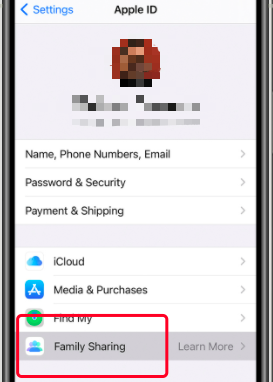
- لمستخدمي Mac:
- انقر فوق تطبيق تفضيلات النظام.
- حدد iCloud.
- حدد Setup Family.
- اقرأ مقدمة مشاركة العائلة ثم اضغط على متابعة.
- اضغط على متابعة إذا كنت تريد أن تكون منظمًا لـ Family Sharing.
- اضغط على متابعة لاستخدام معرف Apple الخاص بك لإجراء الدفع.
- اضغط على إضافة لإضافة طريقة دفع. اتبع الخطوات لهذا الغرض.
- بمجرد الانتهاء ، يمكنك إضافة أفراد العائلة بحرية.
- انتقل إلى تفضيلات النظام ، وبجانب اسمك يوجد رمز مشاركة العائلة. انقر عليه.
- اضغط على + لإضافة فرد من العائلة. سيُطلب منك عنوان بريده الإلكتروني وكلمة المرور لمعرف Apple الخاص به. يمكنك اختياريا أيضا استخدام دعوة.
- بعض خطوات التحقق وقمت به. لقد قمت بإضافة فرد عائلتك.
- عندما يفتح العضو الآن Apple Music الخاص به على جهازه ، فيمكنه شراء الموسيقى إلى مكتبته ويتم الآن إرسال فاتورة الشراء إلى حساب مشاركة العائلة.
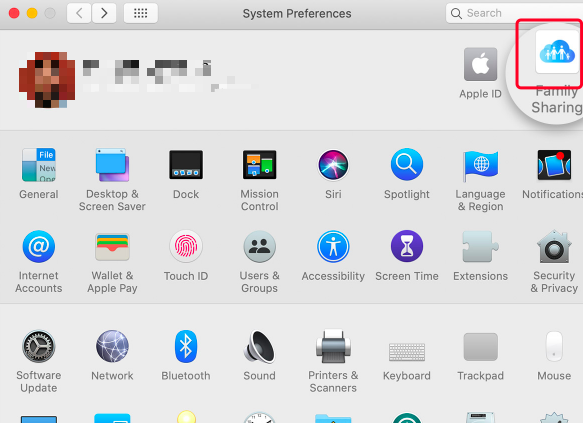
- لمستخدمي Android:
- من هاتف Android ، يمكنك إضافة أفراد العائلة إلى حزمة اشتراك Apple Music Family الخاصة بك.
- افتح Apple Music وانتقل إلى الاستماع الآن.
- اضغط على النقاط العمودية الثلاث ثم اختر الحساب.
- انقر فوق إدارة الاشتراك إذا كنت تريد الترقية إلى اشتراك عائلي.
- اختر العائلة ثم ستستمر العملية في السداد.
- بمجرد الانتهاء من ذلك ، ستعود ، اختر الآن إدارة العائلة.
- يمكنك الآن إضافة أفراد العائلة بالضغط على إضافة عضو عائلة ...
الطريقة الثانية: قم بتنزيل Apple Music واحتفظ به لمشاركة العائلة
هناك طريقة أخرى يمكنك من خلالها استخدام أداة تطبيق جهة خارجية لتنزيل ملفات شارك Apple Music مع عائلتك. من خلال هذه الأداة ، لن تقوم فقط بالاشتراك في خطة اشتراك فردي أرخص من Apple ، ولكن ستتمكن أيضًا من إزالة DRM بحيث عندما تقرر إنهاء خطة اشتراكك في Apple Music ، ستظل قادرًا على الوصول إلى حسابك. الموسيقى المشتراة.
من هنا يمكنك تنزيل الموسيقى التي يختارها أفراد عائلتك من Apple Music ثم تحويلها. بعد ذلك ، يمكنك حفظ الموسيقى في مشغل الوسائط الشخصي الخاص به.
- قم بتنزيل وتثبيت محول TuneFun Apple Music. انظر الروابط أدناه.
- انتقل إلى علامة التبويب المكتبة. تمت مزامنة هذه المكتبة بالفعل مع مكتبة Apple Music الخاصة بك.
- اختر الأغاني التي تريد مشاركتها مع بعضها البعض. يمكنك القيام بتحويلات مجمعة.

- يمكنك تغيير إعدادات الإخراج أدناه لتغيير إعدادات تحويل دليل الإخراج.

- اضغط تحويل لبدء التحويل.

- انتقل إلى علامة التبويب انتهى عند الانتهاء. انقر فوق عرض ملف الإخراج للانتقال إلى دليل الإخراج.
- يحتوي دليل الإخراج هذا على الموسيقى التي تريد مشاركتها مع أفراد عائلتك. يمكنهم تنزيل هذا إلى مشغل الوسائط الذي اختاروه بغض النظر عما إذا كان جهاز Apple أم لا. يمكن أيضًا الوصول إليه إلى الأبد حتى إذا لم يكن لديك اشتراك Apple بعد الآن.
الجزء 3. ملخص
إلى شارك Apple Music مع عائلتك يتطلب القليل من منحنى التعلم خاصة إذا كنت تستخدم ميزة مشاركة العائلة في Apple. تم شرح العملية ونأمل أن تكون قادرًا على التقاط بعض المفاهيم التي يصعب فهمها. عرضنا أيضًا خيارًا ثانيًا باستخدام أداة خارجية وهي TunesFun محول موسيقى أبل. باستخدام TunesFun لا تقوم فقط بتبسيط عملية مشاركة Apple Music مع عائلتك ، ولكن ستتمكن أيضًا من مواصلة الاستماع إلى الموسيقى الخاصة بك حتى إذا قمت بإلغاء الاشتراك من Apple Music.
اترك تعليقا